首页 > 代码库 > 【微软公有云系列】(六)存储--基于SMB 3.0的群集(Cluster)共享(中)
【微软公有云系列】(六)存储--基于SMB 3.0的群集(Cluster)共享(中)
上一篇,我们利用了一台服务器模拟了硬件存储,并提供给了我们的两台虚拟机,FS1和FS2来去连接;接下来,我们继续在这一篇中完成接下来的SMB 3.0的CLuster的搭建和结合到我们公有云提供租户的方式,在SCVMM中去使用。
FS1,FS2 添加 文件共享&Cluster角色
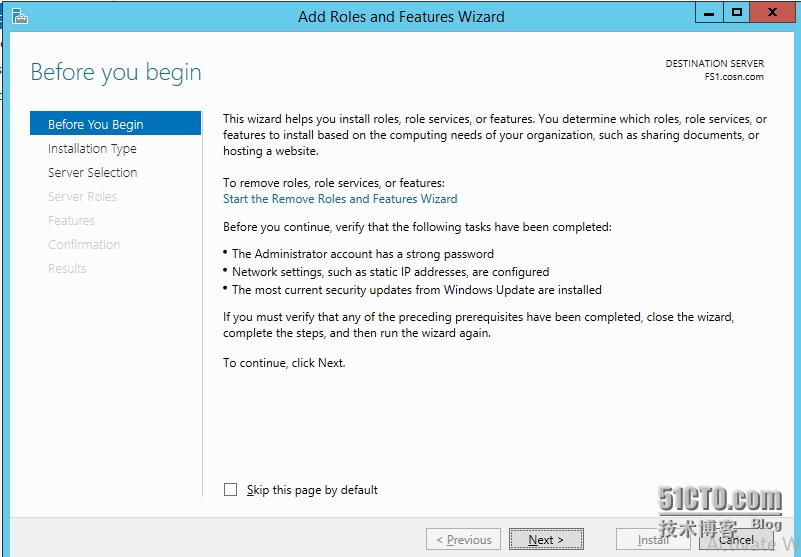

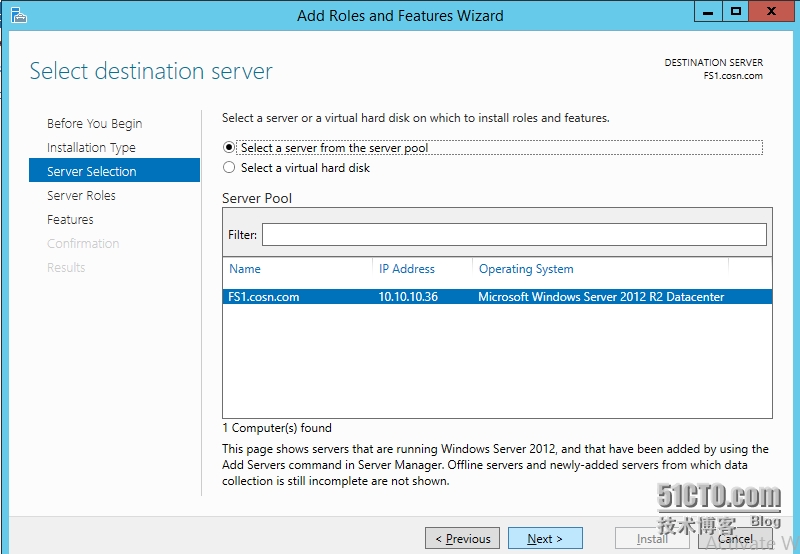
在服务器角色界面,勾选“文件和存储服务”和 ISCSI 目标服务
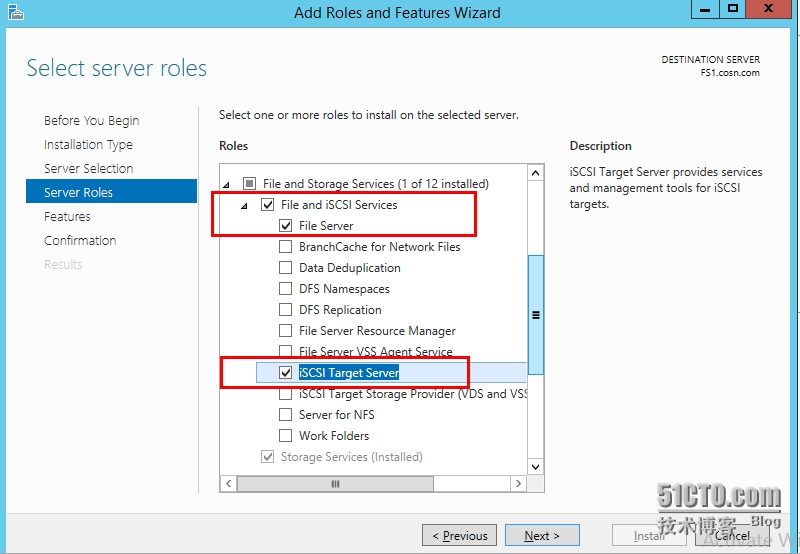
因为我们要做cluster,所以把cluster 功能也选上

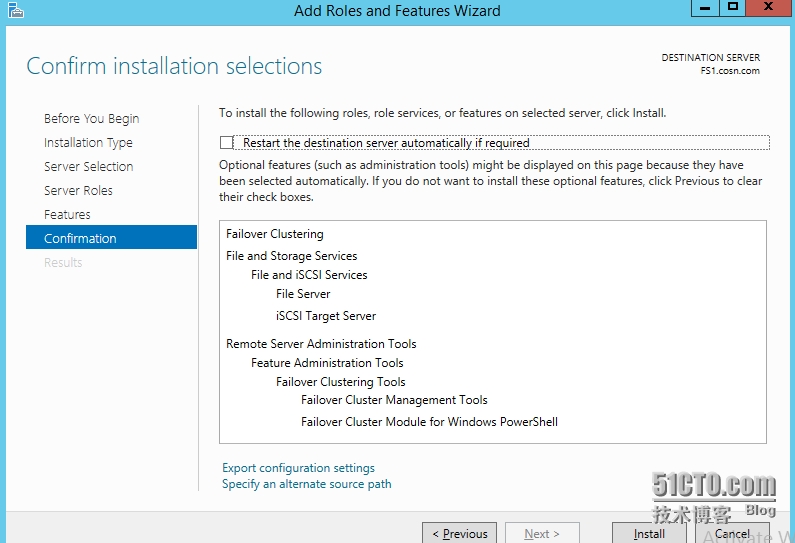
FS1,FS2 组CLUSTER

创建Cluster群集
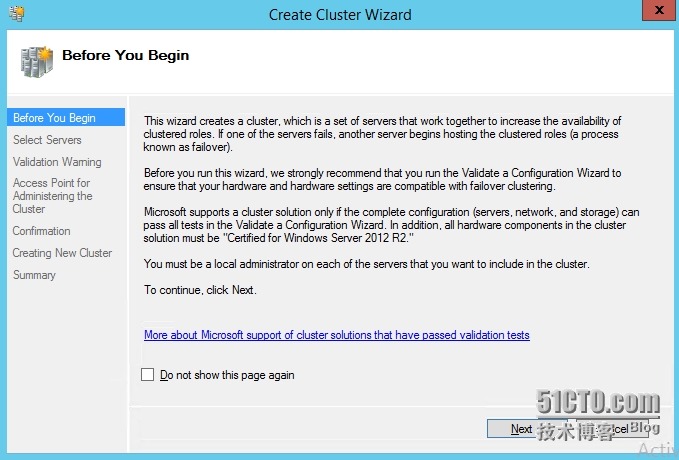
然后把两台FS1,FS2需要做群集的虚拟机加入进来
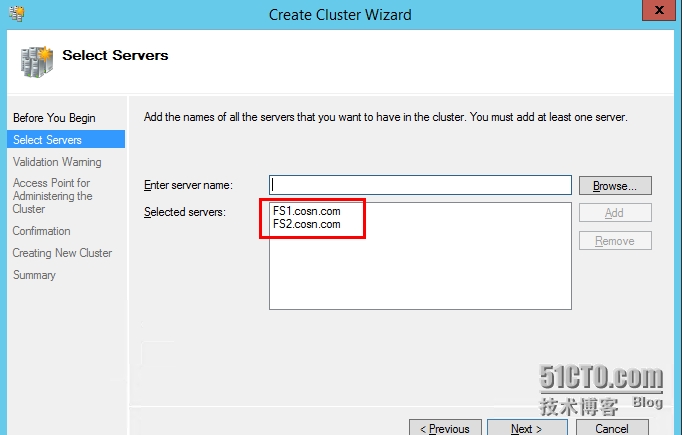
进行群集创建前的一些验证,下一步

接下来,输入群集名称,和群集IP地址,然后下一步
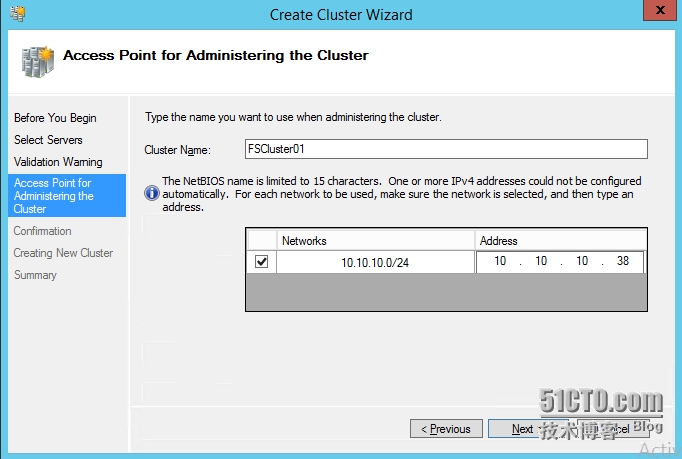

最终创建完成后如下:
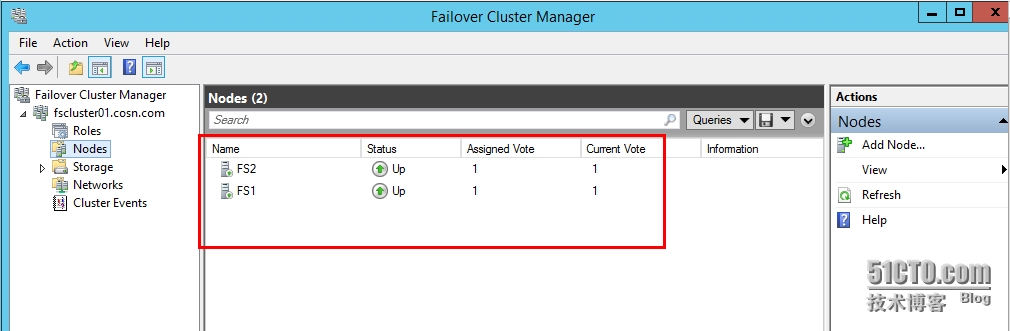
打开群集的树形结构表,点击群集名称—存储—磁盘,若是新建立的群集,会在右侧看见刚才所创建的共享磁盘,若是原有的群集,那就需要手动添加磁盘了。
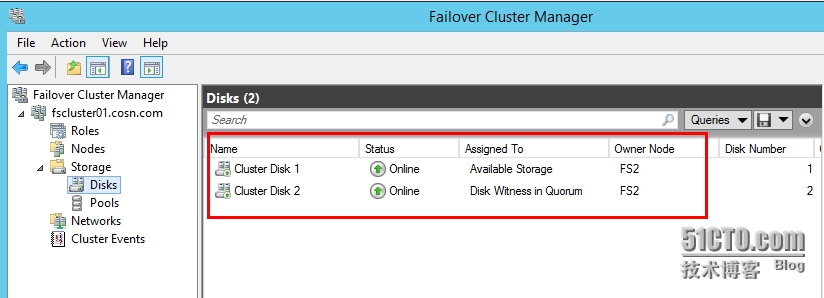
右击该磁盘,添加到群集共享卷,该磁盘就会作为共享存储磁盘了。
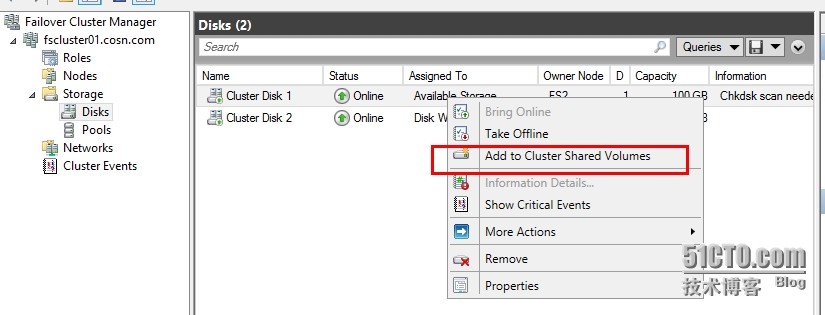
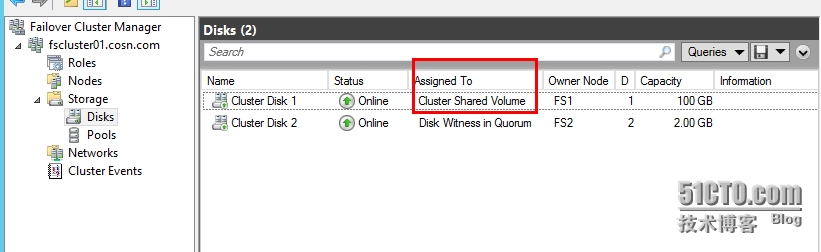
下面说一下仲裁磁盘,刚才我们创建了一个2g的仲裁盘,它的作用是,协调群集节点间的故障转移,在出现故障的时候,通过投票机制实现转移,右击群集的名字---更多操作—配置群集仲裁磁盘,点击下一步


选择第一个“典型配置”
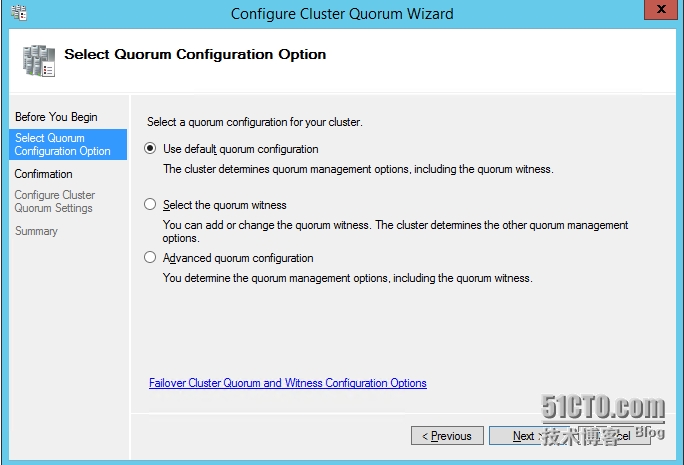
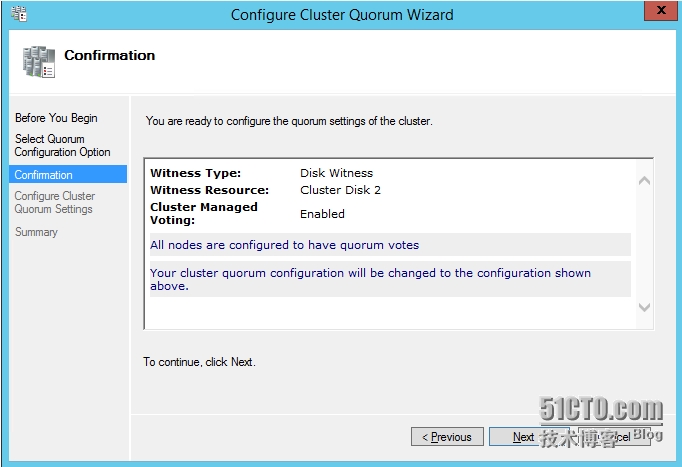
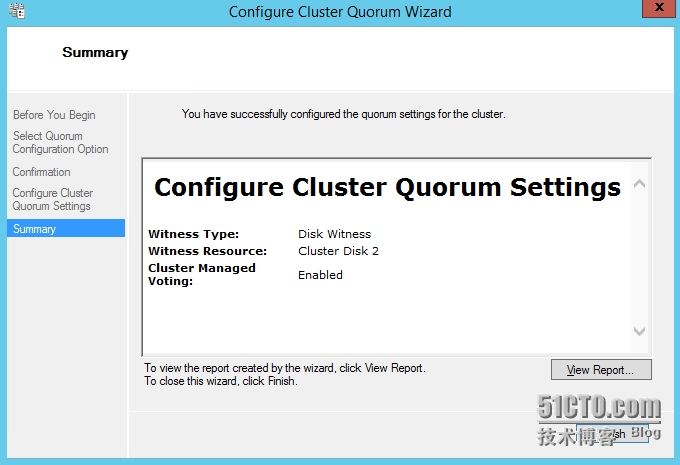
这样故障转移群集就搭建完成了/。如下图

Fs1的磁盘下查看如下:
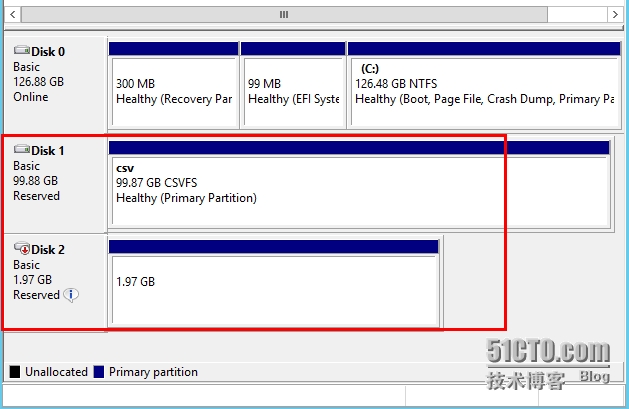

FS2的磁盘状况查看如下:

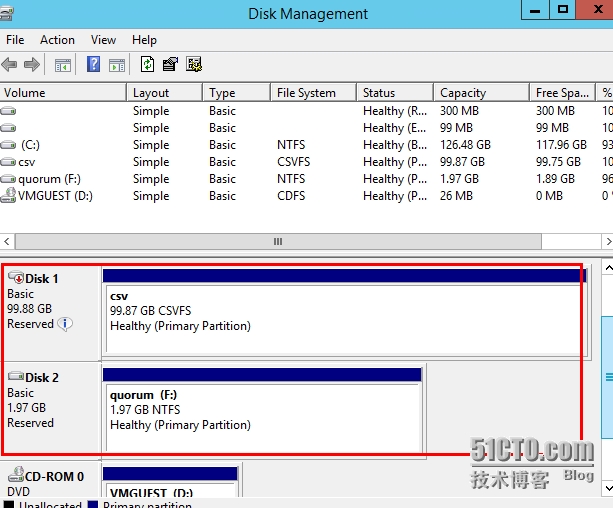
到此,Cluster 已经建立完成,后面就是Cluster SMB 3.0的部署
本文出自 “烟儿从此落户了” 博客,请务必保留此出处http://hajuneck.blog.51cto.com/677142/1408149
声明:以上内容来自用户投稿及互联网公开渠道收集整理发布,本网站不拥有所有权,未作人工编辑处理,也不承担相关法律责任,若内容有误或涉及侵权可进行投诉: 投诉/举报 工作人员会在5个工作日内联系你,一经查实,本站将立刻删除涉嫌侵权内容。
